iOS 10はかなりのバッテリーを消耗し、メッセージアプリの変更。アプリは最初はシンプルで、意味のないメッセージのために作成されました。今では、ステッカーから紙吹雪まで、あらゆるものが揃っています。メッセージアプリに追加された機能は、Facebook MessengerやWhatsappなどの他のメッセージングアプリに匹敵します。彼らはまた、そのシンプルなインターフェースを奪います。メッセージに非常に誇張された機能の1つに、予測絵文字があります。入力すると、メッセージは入力した前の単語に基づいて挿入できる絵文字を提案します。これは単なるメッセージアプリの機能ではありません。これは、iOS 10のキーボード機能の改善点です。テキストメッセージを送信しているときに使用しても問題ありませんが、メモを入力しているときやSkypeの会議中には使用できません。絵文字はスペースを占有し、専門家ではないと解釈することができます。 iOS 10で予測絵文字をオフにする方法は次のとおりです。
iOS 10には、予測絵文字用のオフスイッチが組み込まれていません。予測絵文字をオフにする場合は、回避策を講じる必要があります。 2つあります。
予測テキストをオフにする
これは明らかに最大の回避策ではありません問題。予測テキストは有用ですが、予測絵文字はそうではありません。予測テキストなしで入力できると感じた場合は、スタンドオフしてオフにすることができます。予測テキストをオフにするには、地球のアイコンを押し続け、[予測]スイッチをタップしてオフにします。

絵文字キーボードを削除
予測絵文字をオフにするより良い回避策絵文字キーボードを削除することです。キーボードを取り外すと、iOS 10は絵文字の候補を表示しません。予測テキストをオンにして、最大限に活用できます。
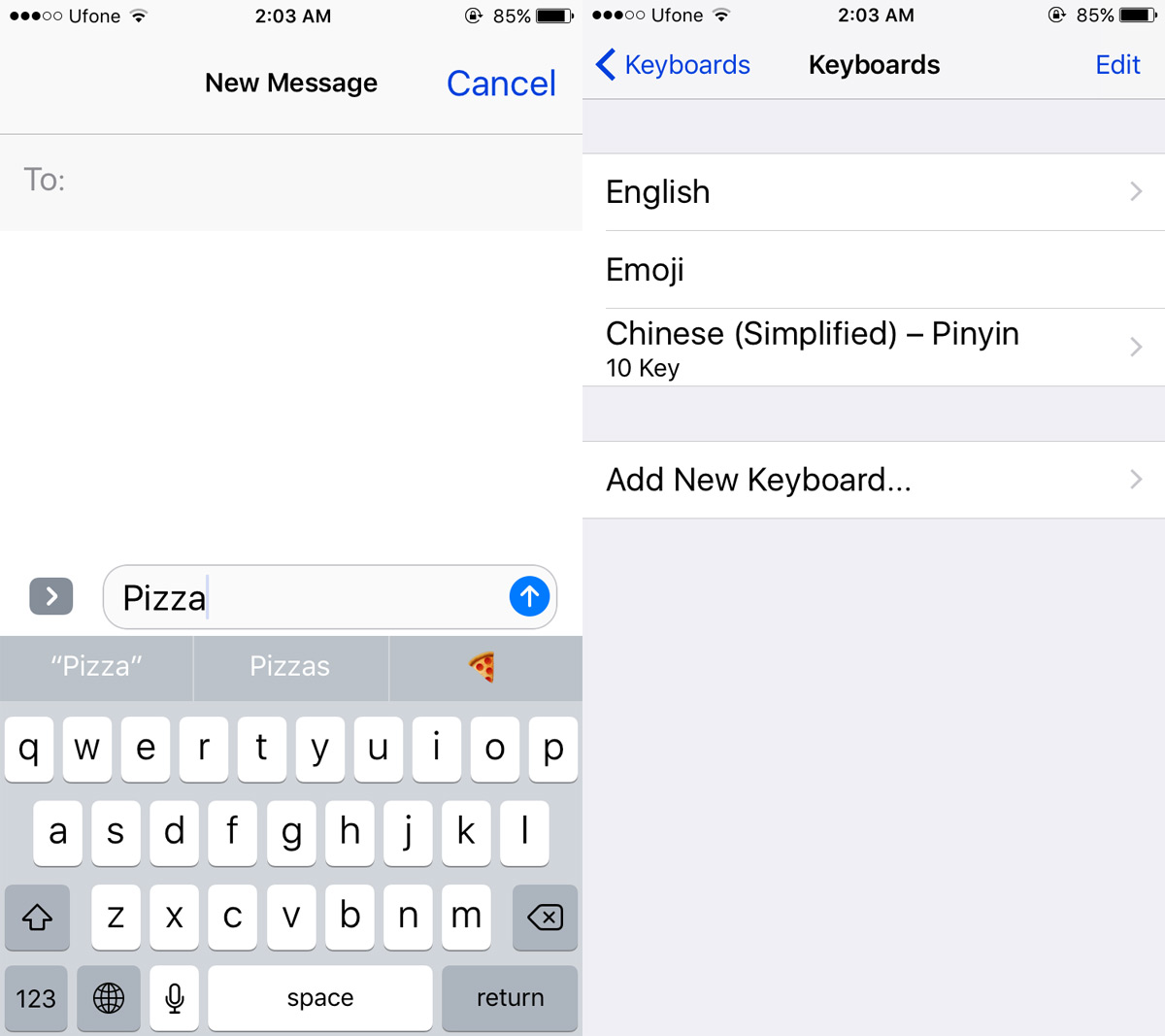
設定アプリを開き、[全般]> [キーボード]に移動します。 絵文字キーボードを左にスワイプし、[削除]をタップして削除します。入力すると、予測テキストバーの3つの提案すべてがテキストになります。絵文字はありません。
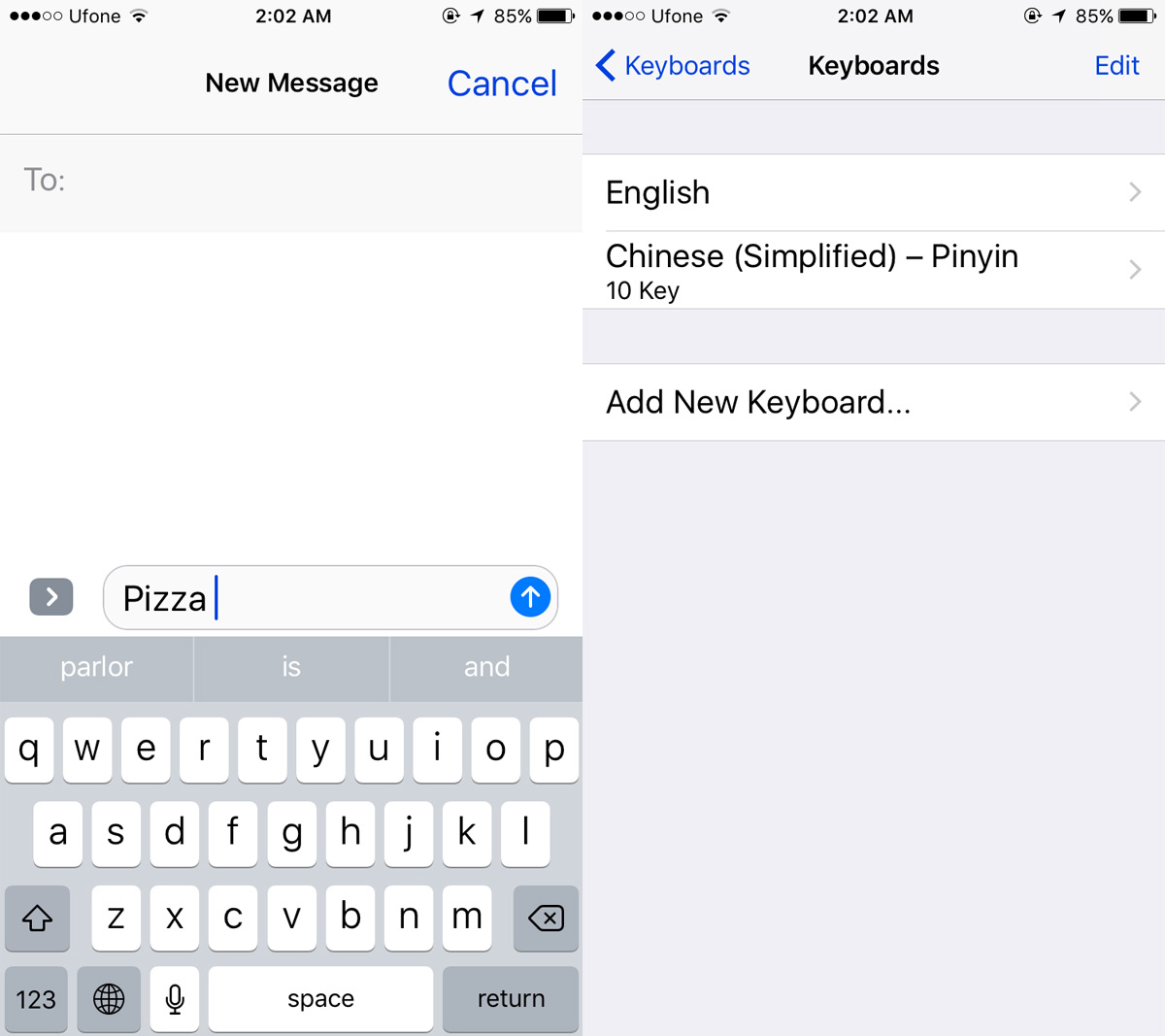
Predictive emoji is a nice feature to have if it テキストメッセージアプリだけに限定されていました。残念ながら、これはメッセージングアプリだけに固有の機能ではありません。たとえば、Notesアプリは予測絵文字もサポートしています。とは言っても、一部のアプリは予測絵文字をオプトアウトできるようです。あるいは、iOSは特定のアプリがこの機能を必要としないことを知るのに十分なほどスマートです。
MS Word for iOS and Gmail for iOS are two apps ここで、絵文字キーボードを有効にして予測テキストをオンにしても、予測絵文字は表示されません。絵文字の候補が表示されたくないアプリで表示されている場合は、無効にすることができます。欠点は、すべてのアプリで絵文字をオフにしてしまうことです。









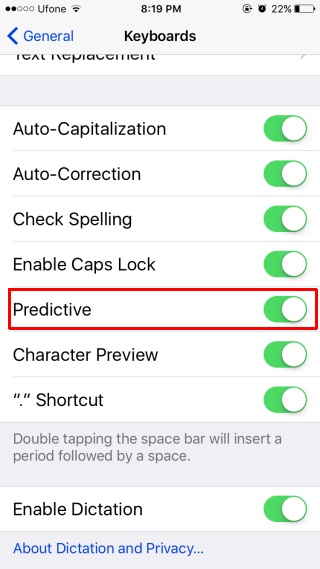



コメント